Diskni skanerlash va ta'mirlashni anglatadi. Tizimni ta'mirlashni olib tashlash
chkdsk buyrug'i kompyuteringizni to'g'ri o'chirmaganingizda avtomatik ravishda bajariladi. Yuklash paytida Windows XP da ko'k rangli displey yoki Windows 7, Windows 8 va Windows 8.1 uchun qora soyali displey paydo bo'ladi. Shunchaki istalgan tugmachani bosish chkdsk-ni qattiq diskni tekshirishni to'xtatadi, lekin kompyuteringizni qayta ishga tushirganingizda, siz yana ushbu xabarni olasiz, chunki MS Windows hali ham diskni skanerlash kerak deb hisoblaydi va har doim diskni ta'mirlashni skanerlash xabarini ko'rsatadi. (C:): Diskni tekshirish (chkdsk buyrug'i) kompyuteringizni to'liq skanerlashiga qadar 0% bajarildi. Yoki ba'zan barcha drayverlarni tekshirish uchun qattiq diskni tekshirish uchun bir necha marta bo'lishi mumkin. Shunday qilib, chkdsk-ni o'chirib qo'yish eng yaxshi variantdir.
Usul: 1 chkntfs yordam dasturi yordamida
Chkntfs vositasi Windows ishga tushganda ma'lum drayvlarda diskni tekshirishni (chkdsk buyrug'i) o'chirish uchun Microsoft tomonidan chiqarilgan yordamchi dasturdir. Ushbu yordam dasturidan foydalanish uchun bajarish panelidagi Boshlash —> Ishga tushirish —> cmd-ni bosing. PROMT (UMK) buyrug'i Administrator sifatida ishga tushirishni ochish ekanligiga ishonch hosil qiling.
Agar siz C diskida tekshirish diskini (chkdsk buyrug'i) qanday o'chirishni o'rganmoqchi bo'lsangiz: buyruq satrida quyidagi buyruqlardan foydalaning.
chkntfs /XC:
Ikki yoki undan ortiq drayvlar uchun tekshirishni (chkdsk buyrug'i) o'chirib qo'yishingiz kerak bo'lsa, drayverlarni qo'shishni davom eting:
chkntfs /X C:D:E:F:
Ushbu buyruq C, D, E va F drayvlarida tekshirishni o'chiradi - chkdsk buyrug'i).
Agar siz diskni avtomatik tekshirishni yoqganingizni qayta tiklamoqchi bo'lsangiz, quyidagi buyruqni bajaring.
chkntfs / D
Bu qattiq diskni avtomatlashtirilgan tekshirish uchun barcha drayverlarni tiklaydi.
Usul: 2 registr orqali
Windows ro'yxatga olish kitobi orqali yuklanganda diskni avtomatik tekshirishni o'chirish uchun ro'yxatga olish kitobiga o'ting:
Ro'yxatga olish kitobi muharririni ochish uchun klaviatura yorliqlaridan foydalaning -> klaviaturadagi tugmalarni bosing: Windows + R va regedit buyrug'ini kiriting
Ro'yxatga olish kitobi muharririda Hkey_local_machine bo'limi -> tizim -> joriy nazorat to'plami -> nazorat -> sessiya menejeri
Oynaning o'ng tomonida Bootexecute-ni bosing.
Odatiy bo'lib, kalit autochk-ga xabar qilinadi *
* har bir diskning yaxlitligi tekshirilganligini bildiradi. Faqat * dan oldin /K:S End qo'shing. Windows ishga tushganda /K kaliti C: diskida avtomatik tekshirishni o'chirib qo'yadi. Shunday qilib, qadriyatlar shunday ko'rinadi.
autocheck autochk /k:C *
Agar siz ko'proq drayverlarni yoqishingiz kerak bo'lsa, kalit quyidagicha bo'lishi kerak: (C, D, E, F va haydovchini o'chiring)
autocheck autochk /k:C /k:D */k:E /k:F *
Agar siz hamma narsani standart holatga qaytarishingiz kerak bo'lsa, faqat standart kalitni o'zgartiring, ya'ni
autochkni avtomatik tekshirish *
Xuddi shu mavzuga oid boshqa so'rovingiz bo'lsa, menga xabar bering, men sizga javob beraman.
Windows 10 c drayverini skanerlash va ta'mirlash: nima qilish kerak? Agar Windows ishga tushganda, u yozsa: skanerlash va ta'mirlash drayveri va u ishlaydigan drayverning harfi, demak, mantiqiy hajmda xatolik paydo bo'ldi. Ahamiyatsiz va, ehtimol, yo'q qilingan yoki disk parchalana boshlagan bo'lsa, bundan ham yomoni.
Qanday bo'lmasin, agar bunday muammo bir marta sodir bo'lgan bo'lsa, tizim tuzatishni tugatguncha kutishingiz kerak va hammasi. Bunday yozuv (o'tkazib yuborish) paydo bo'lganda, siz, albatta, istalgan tugmachani bosib o'tkazib yuborishingiz mumkin, ammo keyin tizim xatolarni tuzatishga urinmaydi va bu muammoni hal qilmaydi. Tekshirish paytida kompyuter qattiq muzlab qolsa, faqat o'tkazib yuborish kerak. Agar chek tez-tez yoki doimiy ravishda paydo bo'lsa, u holda Winda bardosh bera olmaydi va siz qo'llaringiz bilan ko'tarilishingiz kerak.
Asosiy narsa. Chkdsk tekshiruvini o'chirib bo'lmaydi (bu ishlaydi, skanerlaydi va qayta tiklashga harakat qiladi) - bu alomatni yo'q qiladi, ammo muammo qoladi, diskda hali ham biror narsa noto'g'ri bo'ladi. Shuning uchun, biz qaror qilamiz.
Tizim tuzatishga harakat qilayotgan haydovchi harfiga qarang. Agar bu Windows o'rnatilgani bo'lmasa, usullardan biri yordam bermaguncha quyidagi amallarni ketma-ket bajaring. Tizim diskida muammolar mavjud bo'lsa, xavfsiz rejimda oldindan yuklang (men buni qanday qilish haqida videoni allaqachon suratga oldim).
Endi yo'llar. Birinchisi - boshlang'ich.
1. File Explorer-ni oching (Win+E).
2. Tizim shikoyat qilayotgan diskni toping va ustiga sichqonchaning o'ng tugmachasini bosing.
3. Ochilgan kontekst menyusida Xususiyatlar-ni tanlang.
4. Asboblar yorlig'ini bosing va Hududlarni Xatolarni tekshirish tugmasini bosing.
5. Ko'rsatilgan oynada Diskni tekshirish yoki hatto Diskni tekshirish va tuzatish tugmasini bosing va kuting.
6. Hamma narsa tugagach, Yopish tugmasini bosing.
Agar yordam bermasa, ikkinchisi biroz qiyinroq.
1. Administrator sifatida buyruq satrini oching.
2. Ochilgan oynada chkdsk buyrug'ini kiriting (drive_letter_with_colon, masalan, C :)), probel /F /R va Enter tugmasini bosing.
3. Agar bu tizim bo'limi bo'lsa, Y va Enter tugmalarini bosing, keyin diskni tekshirish keyingi qayta yuklashda amalga oshiriladi.
Alternativ usul.
1. PowerShell administratori sifatida oching.
2. Ochilgan oynada Repair-Volume –DriveLetter Drive letter buyrug'ini kiriting (masalan, C, eslatma, oxirida ikki nuqta qo'ymasdan)) va Enter tugmasini bosing.
3. Jarayon va natijalar tugashini kuting, keyin Exit ni kiriting va konsoldan chiqish uchun Enter tugmasini bosing.
Agar bularning barchasi yordam bermasa, siz qattiq diskni boshqa shaxsiy kompyuterga ulashingiz va u erda uni asosiy bo'lmagan hajm sifatida tekshirishingiz mumkin, siz, albatta, Viktoriya yoki mHDD kabi uchinchi tomon dasturlari bilan ko'p yuklanadigan flesh-disklarni sinab ko'rishingiz mumkin, siz xususiy yordamchi dasturlarni buzishingiz mumkin, lekin shaxsan men tizim bo'limini yagona va ishonchli tarzda tuzatishga muvaffaq bo'ldim.
1. Yuklanadigan USB flesh-diskini yoki Windows 10 yuklash diskini yarating.Bu Windows 10, oldingi versiyalari bilan hammasi bir xil bo'lib tuyuladi, lekin u ishlamadi.
2. Yaratilgan flesh-disk yoki diskdan yuklash, xuddi Shinduni qayta o'rnatmoqchi bo'lgandek.
3. Birinchi ekranda Keyingiga bosing.
4. Keyingi oynada tizimni tiklash-ni bosing.
5. Muammolarni bartaraf etish.
6. Xuddi shu buyruqni kiriting: ikki nuqta bilan chkdsk disk harfi /F /R (menda chkdsk c: /F /R.
7. Enter tugmasini bosing va kuting. Siz uzoq vaqt kutishingiz kerak bo'lishi mumkin, ammo bu yordam berishi kerak. Buyruqlar qatoridan chiqish uchun Exit ni kiriting va Enter tugmasini bosing.
Umid qilamanki, bu siz uchun foydali, abadiy ehtiyot qismlar!
Windows 10 foydalanuvchilarining ba'zilari operatsion tizimini yuklay olmay qolishlari va "Diskni skanerlash va ta'mirlash" xabariga duch kelishlari mumkin. Shundan so'ng, uzoq vaqt davomida hech narsa sodir bo'lmaydi, ko'rsatilgan yozuv hech qanday o'zgarishsiz osib qo'yilishi mumkin va tizimni qayta ishga tushirish uni xuddi shu holatga qaytaradi. Ushbu maqolada men sizga drayverni skanerlash va ta'mirlashni qanday tuzatish kerakligini aytaman, ushbu xabarning mohiyatini tushuntiraman, shuningdek, vaziyatni to'g'irlash uchun qanday choralar ko'rish kerakligini aytib beraman.
Diskni skanerlash va ta'mirlash nima
Ushbu Skanerlash va ta'mirlash drayveri nima ekanligini tushunish uchun avval ushbu xabarning tarjimasiga murojaat qilishingiz kerak. Ko'rib turganingizdek, biz gaplashamiz qattiq diskni skanerlash va ta'mirlash” (yoki uning har qanday kichik bo'limlari) tizim xatolarni aniqlagan. Ikkinchisi turli sabablarga ko'ra paydo bo'ladi - jismoniy eskirish va yirtiqlik tufayli qattiq diskning asta-sekin "to'kilishi" dan oddiy nosozlik va ba'zi dasturlarning (shu jumladan virusli) zararli harakatlariga qadar.

Shuning uchun, yuklashning boshida tizim qattiq diskda xatolar mavjudligini tekshirish uchun asboblar to'plamini ishga tushiradi, bu juda ko'p vaqt talab qilishi mumkin, shu bilan birga foydalanuvchi tizim shunchaki osilgan deb taxmin qilishi mumkin, garchi bu umuman bo'lmasa ham. .
Windows 10 da drayverni skanerlash va tuzatishni qanday tuzatish mumkin
Xo'sh, diskni skanerlash va ta'mirlashni qanday tuzatish kerak? Siz quyidagilarni qilishingiz kerak:

Buni amalga oshirish uchun buyruq satrida administrator sifatida ishga tushiring, buyruqni bajaring:
chkdsk C: / f / r (agar muammoli disk C bo'lsa). Tasdiqlash jarayoni tugashini kuting va kompyuteringizni qayta ishga tushiring, tizim muammosiz yuklanishi kerak;

Boshqa usul - CHKDSK tekshiruvini o'chiring
Skanerlash va ta'mirlash drayverini qanday tuzatish bo'yicha variant tizimni ishga tushirishda CHKDSK tekshiruvini o'chirib qo'yishdir. Agar siz operatsion tizimga kirishga muvaffaq bo'lsangiz, quyidagilarni bajaring:
- Tizim registriga o'ting ("Ishga tushirish" tugmasini bosing, qidiruv paneliga regedit kiriting va Enter tugmasini bosing);
- HKEY_LOCAL_MACHINE\SYSTEM\CurrentControlSet\Control\Session Manager yo'liga o'ting va BootExecute parametrining qiymatini "autocheck autochk /k:C /k:D *" ga o'rnating (tirnoqsiz), o'zgarishlarni tasdiqlashni unutmang;
- Endi CHKDSK yordam dasturi tizimni ishga tushirishda C va D drayverlarini xatolar uchun tekshirmaydi (agar sizda faqat C drayveri bo'lsa, u holda parametr "autocheck autochk / k: C *" bo'lishi kerak).

Agar tizimga kira olmasangiz, tizimni ishga tushirganingizda Windows o'rnatish diskidan foydalaning. Algoritm bu:
- Diskni DVD-ga joylashtiring (siz Windows 10-ning o'rnatish versiyasi bilan yuklanadigan flesh-diskdan ham foydalanishingiz mumkin);
- Kompyuteringizni qayta ishga tushiring;
- BIOS-ga o'ting va u erda DVD (yoki flesh-disk) dan yuklashni o'rnating;
- Diskimizdan yuklang, paydo bo'lgan o'rnatish menyusida "" ni tanlang, so'ngra "Diagnostika" - "Kengaytirilgan variantlar" - "Buyruqlar qatori" ga o'ting;
- Biz u erda regedit-ni bosamiz, o'rnatish muhitining ro'yxatga olish kitobi ochiladi;
- HKEY_LOCAL_MACHINE tugmasini bosing, keyin yuqoriga o'ting va "Fayl" - "Uyani yuklash" tugmasini bosing;
- Ochilgan qattiq diskda Windows katalogiga o'ting va u erda System32\config katalogiga o'ting. TIZIM faylini tanlang, "Ochish" tugmasini bosing, paydo bo'lgan "Bo'lim nomi" yorlig'iga istalgan nomni kiriting (masalan, nom);
- Biz ControlSet001-ni, keyin Control-ni bosing, Sessiya menejeri bo'limini qidiramiz, unda biz BootExecute parametrini topamiz va u erda "autocheck autochk /k:C /k:D *" qiymatini yozamiz (tirnoqsiz);
- "OK" tugmasini bosing, biz yaratgan kichik bo'limning nomini tanlang, "Fayl" ni bosing va keyin "Uyani tushirish" tugmasini bosing va "Ha" tugmasini bosib tasdiqlang;
- Biz kompyuterimizni qayta ishga tushiramiz, bajarilgan ishlar "kompyuterda diskni skanerlash va ta'mirlash" muammosini hal qilishda samarali yordam beradi.
Vizual ravishda qanday ko'rinishini videoda ko'rish mumkin:
Xulosa
Yuqorida men Windows 10-da diskni skanerlash va ta'mirlash bilan nima qilish kerakligi haqidagi savolga javob berdim, ushbu xabarning paydo bo'lish sabablarini tasvirlab berdim, shuningdek, ushbu disfunktsiyani qanday tuzatish kerakligini tushuntirdim. Ko'pgina hollarda, ko'rsatilgan xabarning paydo bo'lishining tashabbuskorlari qattiq diskdagi har qanday nosozliklardir va ulardan xalos bo'lish uchun siz qattiq diskda CHKDSK yordam dasturi bilan ishlashingiz yoki tizimni ishga tushirishda diskni tekshirishni butunlay o'chirib qo'yishingiz kerak. . Shu bilan birga, men sizning e'tiboringizni CHKDKS-ning faollashuvi xuddi shunday bo'lmasligiga qarataman, shuning uchun men yordamchi dasturga o'z-o'zidan ishlashiga ruxsat berishni va qattiq diskingizni to'liq tekshirishni tavsiya qilaman, bu barqaror va ishonchlilikni ta'minlaydi. kelajakda tizimingizning ishlashi.
Bugun biz yangi Windows 10 ning yaralari haqida gapiramiz. Garchi yaralar nimani anglatadi. Haqiqatan ham, agar siz drayverni skanerlash va ta'mirlashda xato xabariga duch kelgan bo'lsangiz, unda qattiq diskda yaralar bo'lishi mumkin. Gap shundaki, har qanday qattiq disk nafaqat jismoniy, balki dasturiy jihatdan ham azob chekishi mumkin bo'lgan temir parchasi. Shunday qilib, dasturiy ta'minot yaralaridan xalos bo'lish uchun qattiq diskni vaqti-vaqti bilan davolash kerak. Qattiq diskni tepib bo'lmaydi, deb aytish uchun, menimcha, bu ortiqcha bo'ladi.
Bu muammo shunday ko'rinadi. Siz kompyuterni yoqasiz va Windows 10-ni yuklashning ma'lum bir bosqichida u sizga "Drayvni skanerlash va ta'mirlash" degan xabarni beradi. Agar tarjima qilingan bo'lsa, ma'nosi shunday bo'ladi: qattiq diskingizning muammoli sektorlarini skanerlash. Operatsion tizim sizning qattiq diskingizni turli muammolarni tekshiradi. Haqiqat shundaki, ba'zida tizim ma'lum bir foizda to'xtab qolishi va osilishi mumkin. Aslida, tizim muammoli sektorga duch keldi va uni engishga harakat qilmoqda, ammo bu unchalik oson emas va u uzoq vaqt davomida ushbu sektor bilan shug'ullanishi kerak. tizim ham to'satdan bo'lganidan so'ng, u tez, bir necha soniya ichida, masalan, 19% dan 99% gacha yetishi mumkin. O'ylaymanki, siz ma'noni tushunasiz: agar tizim muzlatilgandek tuyulsa, kompyuterni o'chirishga shoshilmang, bir necha soat kuting, ehtimol hamma narsa yaxshi bo'ladi.
Boshqacha qilib aytadigan bo'lsak, dasturiy ta'minotdagi nosozliklar yoki jismoniy eskirish natijasida qattiq diskda muammo bor. Lekin nima qilish kerak?
Keling, muammoni tushunib olaylik va undan qanday qutulish kerakligini tushunishga harakat qilaylik.
Muammodan xalos bo'lishning eng yaxshi usuli - qattiq diskni tekshirish. Qattiq diskni olib tashlash, uni boshqa kompyuterga ikkinchi darajali sifatida ulash va nosozliklarni tekshirish eng yaxshisidir. Ushbu turdagi tekshirish uchun ko'plab dasturiy paketlar mavjud. Siz Windows operatsion tizimining o'zida o'rnatilgan yordam dasturidan foydalanishingiz yoki jiddiyroq narsani yuklab olishingiz mumkin.
Diskni skanerlash va tuzatish xabarida kompyuterni yoqilgan holda qoldirishingiz va skanerlash tugashini kutishingiz mumkin. Bu 24 soatgacha vaqt olishi mumkin, shuning uchun sabr qiling.
Yana bir qiziqarli usul bor. Tizimga kirish uchun tezda F8 va Delete tugmalarini bosing. Disk tekshiruvini o'tkazib yuborish uchun xabar paydo bo'lishini (son) soniya ichida istalgan tugmani bosing. Keyin Enter tugmasini bosing. Biroq, kompyuterni keyingi safar yuklaganingizda, skanerlash yana paydo bo'lishi mumkinligini yodda tuting. Shunday qilib, siz muammoni hal qilmaysiz, balki hamma narsani kechiktirasiz.
Tizimga kirganingizdan so'ng, avval qattiq disk sektorlari uchun katagiga belgi qo'yish orqali C diskini tekshirishni boshlashingiz mumkin. Shunday qilib, operatsion tizim qattiq diskni nafaqat dasturiy xatolar, balki sektor xatolarining mavjudligi / yo'qligi uchun ham tekshiradi va ulardan xalos bo'lishga harakat qiladi.
Qanday bo'lmasin, qattiq diskni oldindan almashtirish haqida g'amxo'rlik qilishingizni tavsiya qilamiz. Yangi qattiq disk sotib oling va unga barcha muhim ma'lumotlarni o'tkazing. Yoki kerakli ma'lumotlarning zaxira nusxasini yaratish uchun har qanday mavjud olinadigan vositadan foydalaning. Qattiq diskingizning o'limi sizni ajablantirmasligi uchun siz bulutli saqlashga ham murojaat qilishingiz mumkin.
Bugun biz diskni skanerlash va tuzatish xatosi paydo bo'lishi bilan bog'liq muammoni ko'rib chiqdik, shuningdek, ushbu xatoning sababini va uni qanday tuzatishni bilib oldik. Agar maqola siz uchun foydali bo'lsa, biz juda xursandmiz! Vaqti-vaqti bilan saytimizga tashrif buyurishni unutmang, chunki biz har kuni yangi maqolalar chop etamiz. Bu yangi narsalarni o'rganish va kompyuteringizni tushunishni o'rganishning ajoyib usuli.
Operatsion tizimni ishga tushirganingizda, bizning holatlarimizda Windows 8, diskni skanerlash va ta'mirlash (C:): 0% tugallanganligi haqida ogohlantirish xabari paydo bo'lishi mumkin. Uzoq kutishdan so'ng, ba'zan hatto bir necha soat, jarayon ma'lum bir % qiymatiga yetishi mumkin va kompyuter qayta ishga tushadi. Keyin "Muammolarni bartaraf etish" yozuvi paydo bo'ladi, keyin yana bir muncha vaqt o'tgach, hamma narsa yana takrorlanadi. Muammolarni bartaraf etish uchun avval “Diskni skanerlash va taʼmirlash (C:): 0% tugallandi” soʻzini tarjima qilib koʻring - C diskini skanerlash va taʼmirlash 0% tugallandi. Nosozlik qattiq diskka tegishli ekanligi darhol ma'lum bo'ladi. Shuning uchun biz oddiy harakatlar yordamida uni tartibga solishga harakat qilamiz:
1) Birinchidan, buyruq qatori yordami bilan xavfsiz rejimda yuklashga harakat qiling. Odatda, buning uchun F8 yoki Shift + F8 tugmalari ishlatiladi, lekin ba'zida tizimni tiklash diskidan foydalanishingiz kerak bo'ladi. Agar siz xavfsiz rejimga kirishga muvaffaq bo'lsangiz, u holda buyruq satriga chkdsk X kiritamiz: / f / r, bu erda X - ulangan diskka tayinlanadigan harf, f- diskdagi xatolarni tuzatadi, r- yomonni qidiradi. sektorlar va ularning mazmunini tiklash;
2) Keyin xatolik yuzaga kelgunga qadar qaysi dasturlar yoki yangilanishlar o'rnatilganligini eslaymiz. Buyruqlar satrida Explorer-ga kiring va ularni o'chirishga harakat qiling yoki iloji bo'lsa, so'nggi yangilanishlarni bekor qiling;
3) Noto'g'ri qattiq diskni boshqa kompyuterga joylashtirishga urinib ko'rishingiz va uni xatolar, viruslar uchun maxsus dasturlar bilan tekshirishingiz va ularni tuzatishga harakat qilishingiz mumkin, masalan, MHDD yoki Viktoriya;
4) Agar dastlabki 3 nuqta yordam bermagan bo'lsa, muammo katta ehtimollik bilan yangilangan qattiq disk boshqaruvchisi drayverida bo'ladi. Agar siz UEFI yuklashdan foydalansangiz, BIOS sozlamalarida UEFI uchun xavfsizlikni yuklashni o'chirib qo'ying, chunki muammo qattiq disk boshqaruvchisi drayveri yangilangan bo'lishi mumkin, bu raqamli imzolanmagan yoki oddiygina UEFI tekshiruvidan o'tmaydi. Uskuna darajasida UEFI xavfsizlik yuklash tekshirilmagan drayverni ishga tushirishni bloklashi mumkin va agar u qattiq disk boshqaruvchisi drayveri bo'lsa, operatsion tizim yuklay olmaydi.
Ushbu maqolada men "Drayvni skanerlash va ta'mirlash (C:): 0% to'liq" muammosini hal qilishga harakat qildim. Menimcha, ko'p hollarda bu qattiq disk boshqaruvchisi drayverini yangilash tufayli sodir bo'ladi, shuning uchun siz drayver yangilanishlarini orqaga qaytarishingiz yoki BIOS sozlamalarida xavfsizlikni yuklashni o'chirib qo'yishingiz kerak bo'ladi. Agar siz ushbu muammoni hal qilishning boshqa usullarini bilsangiz, sharh qoldiring.
Agar "Diskni skanerlash va ta'mirlash (C:): 0% yakunlandi - muammoni hal qilish" maqolasi siz uchun foydali bo'lsa, uni do'stlaringiz bilan baham ko'ring.
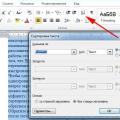 MS Word da alifbo tartibida ro'yxat yaratish
MS Word da alifbo tartibida ro'yxat yaratish Noutbukni batareyasiz ishlatish mumkinmi?
Noutbukni batareyasiz ishlatish mumkinmi? Ijtimoiy tarmoqlarda kim guruh moderatori Moderatorlarga qo'yiladigan talablar
Ijtimoiy tarmoqlarda kim guruh moderatori Moderatorlarga qo'yiladigan talablar